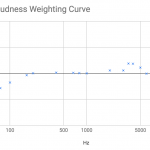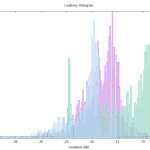Veja como editar vídeos no iPhone. Desta vez vou fazê-lo com o iMovie gratuito.
Conteúdos
Instale o aplicativo de edição de vídeo do iPhone iMovie
Instale o iMovie na App Store.
Crie um projeto
Quando você inicia, torna-se a tela à esquerda, então pressione o sinal de mais na aba do projeto. Em seguida, selecione um filme.
Carregar filme
Selecione o vídeo material. Várias seleções são possíveis.
Cortar vídeo
Quando você toca em um filme, aparece um menu de edição como a imagem à esquerda. Depois de escolher uma tesoura e escolher Dividir, você pode cortar o vídeo no ponto selecionado como a imagem certa.
Ordenar vídeos
Toque e segure o filme para alterar a ordem dos filmes arrastando e soltando.
Ajustar o volume de filmes
Você pode ajustar o volume tocando no vídeo com uma opção e selecionando o alto-falante no menu Editar.
Filme de exportação
Ao pressionar o botão de conclusão no canto superior esquerdo da tela e pressionar o botão Enviar na parte inferior da tela, você pode exportar o filme para vários aplicativos. Por enquanto, salve na biblioteca de fotos e escolha Salvar vídeo. Quando você seleciona as configurações de exportação, a exportação será iniciada.
Aumentar a qualidade do áudio (publicidade)
Usando nosso AI Mastering, você pode aumentar a qualidade do filme editado. Por favor, tente com um vídeo feito com o iMovie!
Clique aqui para obter detalhes.
Resumo
Eu mostrei a você como editar vídeos no iPhone.
A eficiência da edição de vídeo e a qualidade do vídeo resultante variam muito dependendo de qual aplicativo você usa. Portanto, selecionar um aplicativo é importante.
Vou apresentar um aplicativo de edição de vídeo diferente do iMovie em uma data posterior.